Ja zināt formulas iznākumu, bet nezināt ievades vērtību, kas radīs rezultātu, Microsoft Excel jums palīdzēs. Vienkārši iemācieties izmantot Goal Seek programmā Excel un veikt formulu un lielu skaitlisku datu simulācijas, nemainot faktiskos datus.
Neatkarīgi no tā, vai tās ir jūsu personīgās finanses, uzkrājumu ieguldījumi vai biznesa projekts, apzināta lēmumu pieņemšana ir panākumu atslēga. Lai pieņemtu apzinātu lēmumu, jums ir nepieciešami simulēti dati no datu bāzu simulācijas, pamatojoties uz formulu un jūsu mērķi. Excel Goal Seek ir rīks šādai uz datiem balstītai simulācijai.
Ja esat iesācējs programmā Excel vai jums ir pieredze tās lietošanā, bet neesat eksperts, lasiet tālāk, lai uzzinātu par mērķu meklēšanu programmā Excel un to, kā programmā Excel izmantot Goal Seek funkciju.
Kas ir mērķa meklēšana programmā Excel?
Goal Seek ir programmā Excel iebūvētais analīzes rīks Ko darīt, ja. Tas parāda, kā formulas galīgā vērtība ietekmē ievades vērtību. Vienkāršiem vārdiem sakot, tas norāda formulas ievades vērtību, lai no tās pašas formulas iegūtu vēlamo rezultātu.
Lasiet arī:Iespējot/atspējot formulu rādīšanu programmā Excel šūnās
Finanšu investori, finanšu vadītāji, uzņēmumu īpašnieki un lielākie pārvaldības uzņēmumi plaši izmanto šo Excel What-If analīzes rīku, lai prognozētu ievadi vēlamajam rezultātam no jebkura matemātiskā modeļa.
Varat arī saukt Goal Seek programmā Excel par automatizētu simulācijas sistēmu, kas analizē jūsu formulu, kas saistīta ar jebkura izmēra datu kopām, un norāda ievades vērtību. Ja matemātiskajā modelī ievadīsiet ievades vērtību, jūs iegūsit meklēto rezultātu.
Šo rīku var izmantot gandrīz jebkurā scenārijā, taču tālāk ir norādīti galvenie.
- Cik daudz produktu vienību jums jāpārdod, lai sasniegtu konkrētus ieņēmumus ar pievienotajām atlaidēm un aģentu komisijām
- Ar kādu procentu likmi ir jāaizņemas, lai varētu atmaksāt kredītu noteiktā termiņā ar konkrētām ikmēneša iemaksām
- Cik darba stundu nepieciešams, lai pabeigtu projektu iepriekš noteiktā termiņā
Kur ir mērķa meklēšana programmā Excel?
Excel Goal Seek ir viens no trim Microsoft Excel analīzes rīkiem Ko darīt, ja. Tātad rīku var atrast komandu izvēlnē Ko darīt, ja analīze. Excel lentes izvēlnē noklikšķiniet uz cilnes Dati un pēc tam dodieties uz lentes tālāko labo pusi. Tur jums vajadzētu redzēt sadaļu Prognoze. Atlasiet pogu Ko darīt, ja analīze, un mērķa meklēšana ir otrais numurs izvēlnes saraksts.
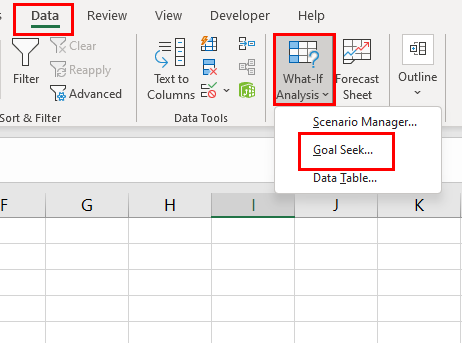
Rīka atrašanās vieta ir tāda pati programmā Excel operētājsistēmai Mac. Rakstīšanas laikā šī funkcija ir pieejama šādos Excel izdevumos:
- Excel darbam ar Microsoft 365 (Windows un Mac)
- Excel 2021 (Windows un Mac)
- Pieejams arī operētājsistēmām Windows un Mac no Excel 2010 un jaunākas versijas
Prasības, lai izmantotu Goal Seek programmā Excel
Excel Goal Seek veiks visus aprēķinus aizmugursistēmā. Viss, kas jums jādara, ir definēt šādus trīs parametrus no sava matemātiskā modeļa vai datu tabulas:
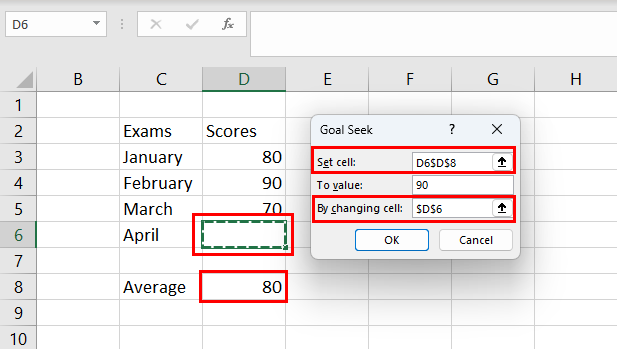
- Ievadiet šūnas atsauci Iestatīt šūnu kaste. Šajā atsauces šūnā ir jāietver formula. Programma Excel Goal Seek izmanto šo formulu, lai iegūtu ievades vērtību.
- Jums jāievada rezultāts vai mērķis, kas jums jāsasniedz Novērtēt kaste.
- The Mainot šūnu ir šūnas atsauce, kurā jums jāievada simulējamā matemātiskā modeļa ievade.
Kā izmantot mērķa meklēšanu programmā Excel
Tālāk atrodiet dažus scenāriju piemērus, kuros varat izmantot mērķa meklēšanu programmā Excel, lai paredzētu ievadi vēlamajai izvadei no matemātiskās formulas. Darbības ir līdzīgas gan Windows 11, gan macOS ierīcēm.
1. Mērķis, lai prognozētu eksāmena rezultātu
Pieņemsim, ka jums ir jāpaātrina studiju plāni koledžas pēdējā semestrī, lai pēc absolvēšanas sasniegtu 85% vidējo punktu skaitu. Tālāk ir norādīts, kā varat izmantot formulu Goal Seek, lai simulētu pēdējā semestrī nepieciešamo punktu skaitu, ja esat ieguvis punktus no pārējiem septiņiem semestriem.
- Izveidojiet kolonnu galvenes ar nosaukumu Semestris un Rezultāts Excel darblapā.
- Tips I semestris cauri VIII semestris saskaņā Semestris kolonna.
- Ievadiet visu septiņu semestru eksāmenu rezultātus, izņemot VIII semestris.
- Izveidot a Semestra vidējais punktu, izmantojot šādu formulu:
= VIDĒJS(B2:B9)
- Pielāgojiet šūnu atsauces atbilstoši savai Excel darblapai.
- Tagad zvaniet uz Mērķu meklēšana funkciju.
- The Iestatīt šūnu jābūt formulas šūnai, kurā aprēķinājāt vidējo vērtību.
- The Novērtēt šūnai jābūt jūsu vēlamajam vidējam semestra rezultātam, kas ir 85%.
- Ievadiet tukšas šūnas atsauci VIII semestris eksāmena rezultāts Mainot šūnu kaste.
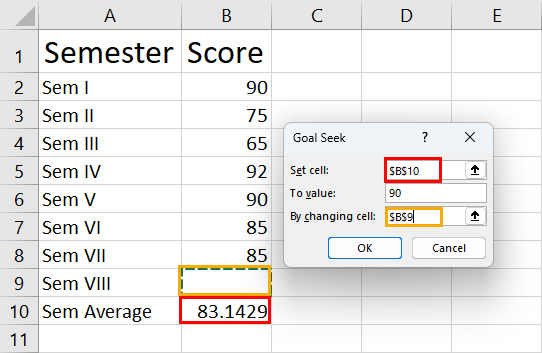
- Klikšķis labi lai iegūtu VIII semestris rezultāts, kas jums ir jānodrošina, lai vidējais absolvēšanas rezultāts būtu 85%.
Lai sasniegtu mērķa beigšanas rezultātu, pēdējā semestrī ir jāsasniedz 98%.
Lasiet arī:Microsoft Excel: kā viegli pārvaldīt izklājlapas
2. Paredziet aizdevuma summu, izmantojot mērķa meklēšanu
Pieņemsim, ka jums ir jāaizņemas kapitāls uz 40 gadiem ar fiksētiem procentiem (8%) ar fiksētu ikmēneša izmaksu jūsu uzņēmumam. Tagad jūs zināt, ka varat maksāt USD 1800 mēnesī no uzņēmuma peļņas. Tomēr jūs nezināt, cik daudz jums ir jāaizņemas uz iepriekš minētajiem procentiem uz iepriekš minēto periodu. Jūs varat bez pūlēm aprēķināt aizņemamo summu, veicot šādas darbības:
- Izveidojiet rindas šādiem komponentiem: Gada procentu likme, Gadi līdz atmaksai, Aizdevuma summa, un Ikmēneša iemaksas.
- Ievadiet iepriekš minēto komponentu attiecīgās vērtības attiecīgajās šūnās, izņemot Aizdevuma summa, kas jāaprēķina, izmantojot mērķa meklēšanu.
- Tagad nomainiet Ikmēneša iemaksas vērtību ar sekojošo PMT formula programmā Excel:
=PMT(B1/12,B2*12,B3,0)
- Zvaniet uz Mērķu meklēšana funkcija no Dati > Ko darīt, ja analīze > Mērķu meklēšana.
- Iestatīt šūnu jāattiecas uz PMT formulas šūnu.
- Novērtēt vajadzētu būt 1500 USD.
- Mainot šūnu jābūt Aizdevuma summa vērtību.
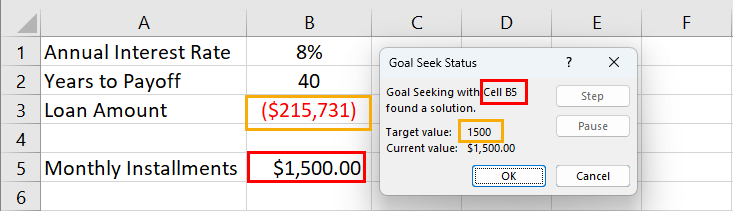
- Klikšķis labi simulēt aizdevuma summu, izmantojot iteratīvus aprēķinus.
Saskaņā ar Goal Seek funkciju aizdevuma summai ir jābūt 215 731 USD, ja vēlaties to aizņemties uz 40 gadiem ar 8% gada procentu un maksāt ikmēneša iemaksu USD 1500 apmērā.
3. Atrodiet pārdošanas mērķi, izmantojot mērķa meklēšanu
Ja esat pārdošanas un mārketinga vadītājs vai strādājat par pārdošanas vadītāju un jums ir jāizveido pārdošanas mērķis, lai sasniegtu konkrētu ieņēmumu mērķi, Goal Seek ir ideāls rīks. Piemēram, jūsu uzņēmums pašlaik pārdod 1000 produktu vienības.
Produkta MSRP ir 50 USD, un jūs piedāvājat arī 10% atlaidi vairumtirgotājiem. Tomēr jūs vēlaties palielināt sava uzņēmuma ieņēmumu mērķi no produktu pārdošanas līdz 75 000 USD, nemainot MSRP un diskonta likmi. Tad cik daudz produktu jums jāpārdod? Noskaidrosim, izmantojot tālāk norādīto Goal Seek.
- Izveidojiet rindas zināmiem komponentiem, piemēram Pārdotās vienības, MSRP, un Atlaide.
- Aprēķiniet ieņēmumus, izmantojot šādu formulu:
=B2*(B3*(1-B4))
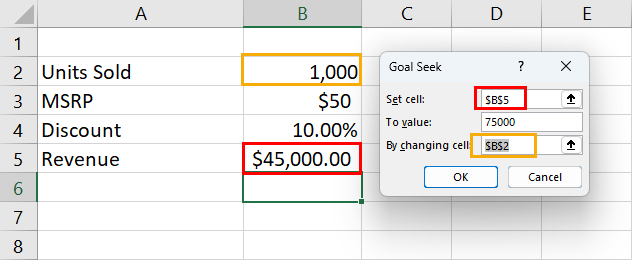
- Tagad atveriet Mērķu meklēšana un iestatiet šādus parametrus:
- Iestatīt šūnu: B $ 5
- Novērtēt: $75,000
- Mainot šūnu: B $ 2
Noteikti pielāgojiet šūnu atsauces atbilstoši saviem datiem un Excel darblapai. Nospiediet labi un jūs saņemat produktu pārdošanas mērķi, kas ir 1667 vienības ar tādu pašu MSRP un diskonta likmi.
Mērķu meklēšana programmā Excel: FAQ
Kā izmantot mērķa meklēšanu programmā Excel vairākām šūnām?
Mērķu meklēšana programmā Excel ļauj simulēt matemātiskās formulas ievadi, lai iegūtu iepriekš noteiktu rezultātu. Diemžēl tas neatbalsta nevienu mainīgo vai vairākas šūnas, kas jāņem vērā. Vairākām šūnām un uz variācijām balstītai “Kas notiek, ja analīzē” varat izmantot programmas Excel pievienojumprogrammu Risinātājs.
Kas ir mērķa meklēšanas saīsne?
Pašlaik programmā Excel nav īpašas saīsnes mērķa meklēšanas funkcijai. Programmā Excel varat izmantot taustiņu Alt un pēc tam nospiest dažus tastatūras taustiņus, lai izsauktu mērķa meklēšanas rīku, neizmantojot peli. Darbības ir norādītas šeit:
Programmā Excel nospiediet taustiņu Alt > neklikšķinot nekur lietotnē, nospiediet A > nospiediet W > nospiediet G, lai atvērtu Goal Seek
Kā panākt, lai mans mērķis būtu precīzāks?
Dažreiz Goal Seek var iegūt ievades vērtību decimāldaļās. Ja jums ir nepieciešams automātiski noapaļots skaitlis, varat palielināt tā precizitāti. Lūk, kā to var izdarīt:
- Noklikšķiniet uz Fails cilni un izvēlieties Iespējas sānjoslā.
- Iekšpusē Excel opcijas logā noklikšķiniet uz Formulas opciju.
- Atzīmējiet Iespējot iteratīvo aprēķinu funkciju.
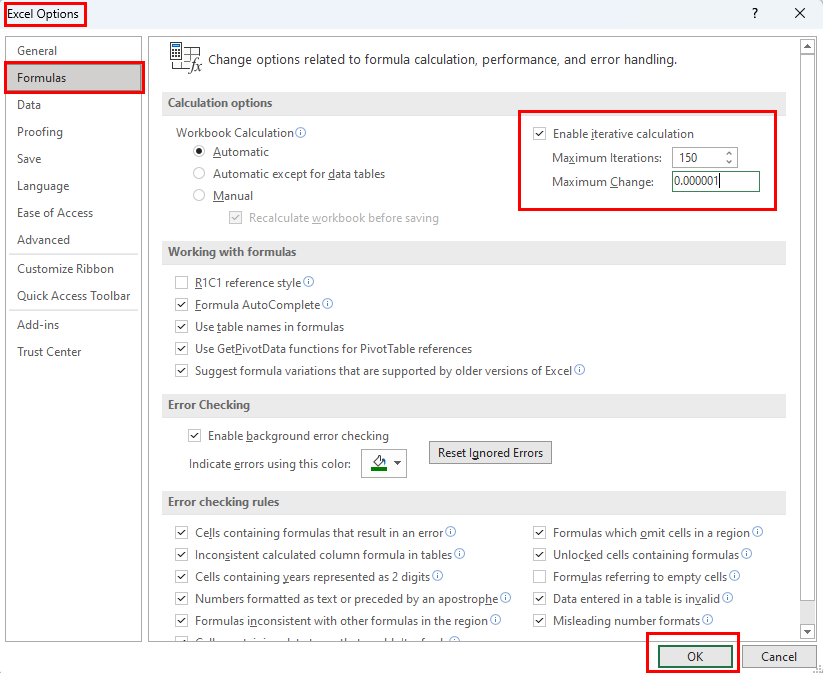
- Palieliniet Maksimālās iterācijas lauku līdz 150 vai vairāk, lai ļautu programmai Excel pārbaudīt piemērotākus risinājumus.
- Tāpat palieliniet Maksimālās izmaiņas vērtība no noklusējuma 0,001 līdz 0,00001.
Vai es varu meklēt mērķus vairākās šūnās?
Programmā Excel nevar veikt mērķa meklēšanu vairākām šūnām.
Kādas ir mērķu sasniegšanas priekšrocības?
Tālāk ir norādītas Goal Seek priekšrocības programmā Excel.
- Goal Seek ir vienkāršākā simulācija, kas pieejama analīzei Ko darīt, ja programmā Excel
- Tas ir pieejams kopā ar Excel darbvirsmas lietotni
- Goal Seek darbojas aizmugursistēmā un neprasa modificēt visu datu bāzi
- Noderīgs finanšu modelēšanai
Kādi ir mērķu meklēšanas ierobežojumi programmā Excel?
Programmai Goal Seek programmā Excel ir šādi trūkumi:
- Goal Seek nedarbosies, ja tādi ir apļveida atsauces
- Veicot mērķa meklēšanas simulācijas, jūs nevarat ievadīt nekādus mainīgos
- Tas nedarbojas vairākās šūnās
- Programma Excel Goal Seek nav pieejama programmā Excel Web App vai Excel tīmekļa lietotnei
Excel mērķa meklēšana: gala vārdi
Izlasot iepriekš minēto rakstu par Excel Goal Seek, jums ir jābūt pamata vai vidēja līmeņa izpratnei par to, kā programmā Excel veikt analīzi, ko darīt, ja. Mērķu meklēšana programmā Excel ir īpaši noderīga matemātiskajos uzdevumos, kur ir skaidra formula, ievades vērtība, daži ar formulu saistīti mainīgie un viens mērķis, kas jāsasniedz.
Tālāk atstājiet komentāru par savu pieredzi, izmantojot iepriekš sniegto Excel Goal Seek ceļvedi. Ja zināt kādu citu Excel “Kas-ja” analīzes paņēmienu, dariet man to zināmu.
Tālāk, Kā salīdzināt tekstu programmā Excel.